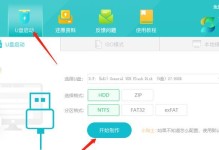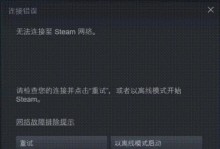在如今信息化时代,电脑已经成为了我们生活和工作的重要工具。而操作系统作为电脑的核心,安装正确的操作系统对于电脑的使用非常关键。本文将以惠普U盘安装Win7系统为例,详细介绍安装步骤及注意事项,帮助读者顺利完成系统安装。
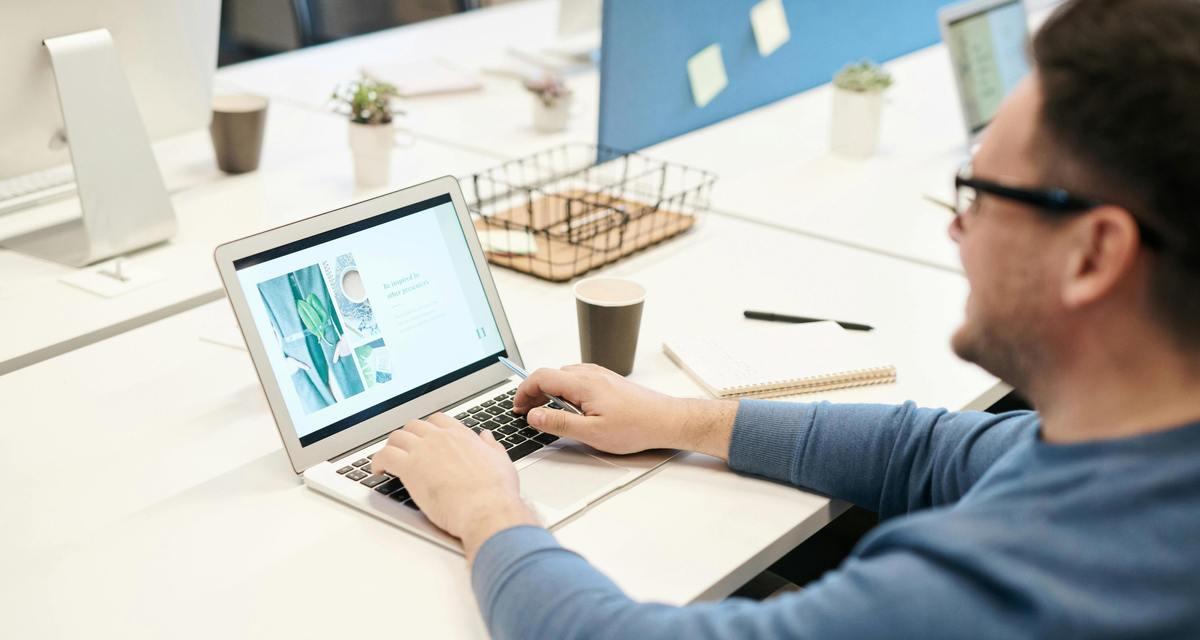
文章目录:
1.准备工作及材料准备
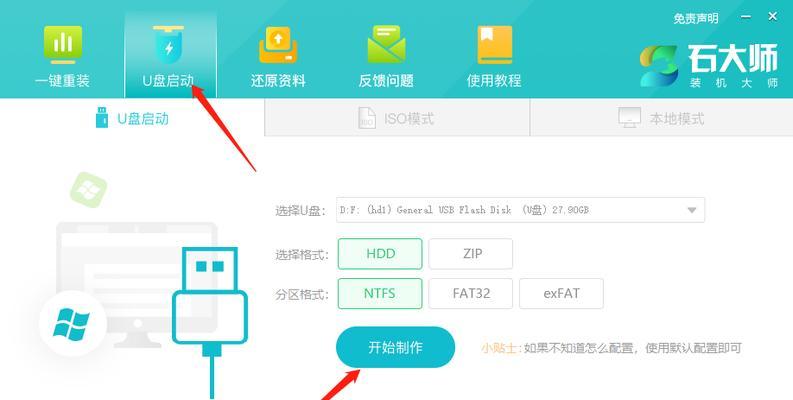
2.制作启动U盘
3.BIOS设置
4.重启电脑

5.进入Win7安装界面
6.选择安装方式
7.授权条款
8.分区设置
9.开始安装
10.安装过程中的等待
11.安装完成后的设置
12.驱动程序安装
13.更新系统补丁
14.个人设置及软件安装
15.后续操作及注意事项
1.准备工作及材料准备
在开始安装前,确保已经备份好重要文件,并准备好一台惠普电脑和一个U盘,容量不少于8GB。
2.制作启动U盘
使用第三方软件如Rufus等工具,将Win7系统镜像文件写入U盘中,制作成启动U盘。
3.BIOS设置
开机时按下指定键进入BIOS设置界面,将U盘设置为启动设备,并保存设置。
4.重启电脑
重启电脑后,电脑将从U盘启动,进入安装界面。
5.进入Win7安装界面
根据提示,选择语言、时间和货币格式等设置,点击下一步。
6.选择安装方式
选择“自定义(高级)”选项,并在下一步中选择安装位置。
7.授权条款
阅读并同意授权条款,点击下一步。
8.分区设置
根据需求对硬盘进行分区设置,点击下一步。
9.开始安装
点击开始安装按钮后,系统将开始复制文件并进行安装。
10.安装过程中的等待
安装过程需要耐心等待,期间电脑会多次重启。
11.安装完成后的设置
在安装完成后,根据提示进行初始设置,如输入用户名、密码等信息。
12.驱动程序安装
安装完成后,需要安装相应的驱动程序以确保硬件正常工作。
13.更新系统补丁
打开WindowsUpdate,下载并安装系统的最新补丁,确保系统的安全性和稳定性。
14.个人设置及软件安装
根据个人需求进行系统个性化设置,并安装常用软件以满足日常工作和娱乐需要。
15.后续操作及注意事项
安装完成后,应定期备份重要文件,保持系统的安全和稳定,并注意系统和软件的更新。
通过以上步骤,你可以顺利使用惠普U盘安装Win7系统。正确的操作可以确保系统安装的成功和稳定性,同时也能提供一个良好的工作和娱乐环境。记得随时更新系统补丁和驱动程序,并定期备份重要文件,以保障系统的安全性和数据的完整性。祝您使用愉快!